Nagrywaj wideo, audio, rozgrywkę i kamerę internetową, aby łatwo nagrywać cenne chwile.
Jak nagrywać dźwięk: 4 sposoby nagrywania dźwięku z komputera
Nauka nagrywania dźwięku z komputera to świetny sposób na spełnienie potrzeby pozyskania dźwięku z rozmowy głosowej, spotkania online i konkretnego filmu. Jeśli szukasz posta, który może Cię poprowadzić w nagrywaniu dźwięku z komputera, to trafiłeś na właściwą stronę! Tutaj możesz odkryć cztery proste, ale skuteczne sposoby nagrywania dźwięku z różnych platform na komputerze. Więc zrób pierwszy krok w nauce nagrywania dźwięku na komputerze, przechodząc poniżej.
Lista przewodników
Część 1: Jak nagrywać wysokiej jakości dźwięk z komputera [Windows/Mac] Część 2: Przewodnik krok po kroku, jak nagrywać dźwięk na komputerze za pomocą Audacity Część 3: Kroki nagrywania dźwięku z komputera za pomocą Rejestratora głosu systemu Windows Część 4: Jak nagrywać dźwięk z pulpitu za pomocą funkcji przechwytywania ekranu| Narzędzia do nagrywania dźwięku | Unikalne cechy | Jakość dźwięku wyjściowego | Najlepszy dla |
| Rejestrator ekranu 4Easysoft | Aplikacja obsługuje opcje umożliwiające dostosowywanie ustawień nagrywania dźwięku (format, jakość i kodek) oraz jednoczesne przechwytywanie dźwięku z mikrofonu i systemu. | Najwyższa i bezstratna jakość dźwięku | Nagrywanie wysokiej jakości dźwięku z systemu i mikrofonu. |
| Śmiałość | Nagrywanie wielotorowe, redukcja szumów w czasie rzeczywistym i zaawansowana edycja dźwięku. | Wysoki | Profesjonalne nagrywanie i edycja dźwięku. |
| Rejestrator głosu Windows | Proste nagrywanie dźwięku z podstawowym przycinaniem i edycją dźwięku. | Standard | Szybkie nagrywanie dźwięku na komputerze. |
| Zrzut ekranu | Nagrywa dźwięk z komputera wraz z obrazem z ekranu. | Różnie | Nagrywaj dźwięk na ekranie na potrzeby samouczków i prezentacji. |
Część 1: Jak nagrywać wysokiej jakości dźwięk z komputera [Windows/Mac]
Pierwszym sposobem nagrywania dźwięku z komputera, którym chciałbym się podzielić w tym poście, jest skorzystanie z profesjonalnego Rejestrator ekranu 4Easysoft. Oprócz możliwości przechwytywania wysokiej jakości ekranów, narzędzie to może również nagrywać dowolny dźwięk z komputera z doskonałą jakością dźwięku. To narzędzie pozwala nagraj swoją ulubioną muzykę, audio wideo z platform streamingowych, Twój głos na mikrofonie do nagrywania głosu i wiele więcej. Jest również wyposażony w zaawansowaną technologię redukcji szumów i funkcje ulepszania głosu. Te funkcje umożliwiają narzędziu dostarczanie wysokiej jakości nagrań audio. Ponadto oferuje również różne formaty eksportu audio, aby obsługiwać i zapewniać zgodność z różnymi platformami, przepływami pracy i Twoimi potrzebami.

Umożliwia dostosowanie ustawień nagrywania dźwięku, takich jak format dźwięku, kodek i jakość.
Zaoferuj opcje umożliwiające dostosowanie dźwięku systemowego i głośności mikrofonu w celu dokładnego dostrojenia ich głośności.
Umożliwia zaplanowanie, kiedy nagrywanie dźwięku ma się automatycznie zatrzymać i rozpocząć.
Obsługa przycinania w celu usunięcia niechcianych początkowych i końcowych fragmentów nagrania audio.
100% Bezpieczne
100% Bezpieczne
Krok 1Zainstaluj Rejestrator ekranu 4Easysoft na komputerze. Następnie uzyskaj dostęp do dźwięku, który chcesz nagrać i uruchom zainstalowany rejestrator. Następnie wybierz opcję „Rejestrator dźwięku” w narzędziu.

Krok 2Następnie włącz „ON” „System Sound”, aby nagrać dźwięk z komputera. Możesz również włączyć „ON” „Microphone”, jeśli chcesz jednocześnie nagrać swój głos.

Krok 3Następnie kliknij „REC”, aby rozpocząć nagrywanie dźwięku, który chcesz nagrać. Możesz dostosować „System Sound” i „Microphone” podczas nagrywania zgodnie ze swoimi preferencjami.

Krok 4Po zakończeniu nagrywania kliknij przycisk „Stop”. Następnie możesz podejrzeć nagrane audio w nowym oknie i przyciąć niechciane części. Następnie kliknij „Zapisz”, aby wyeksportować nagrania! Oto kroki, jak nagrywać audio za pomocą tego narzędzia!

Część 2: Przewodnik krok po kroku, jak nagrywać dźwięk na komputerze za pomocą Audacity
Oprócz pierwszego narzędzia do nagrywania dźwięku, możesz również użyć Audacity do nagrywania dźwięku z komputera. Audacity to bezpłatne i otwarte narzędzie do nagrywania dźwięku, które obsługuje różne funkcje związane z dźwiękiem. Niektóre z tych funkcji nagrywania dźwięku obejmują możliwość nagrywania wielu ścieżek jednocześnie, stosowania efektów związanych z dźwiękiem i opcje ponownego definiowania nagrań. Najlepszą częścią korzystania z Audacity jest to, że oferuje zaawansowane funkcje, które są wystarczające do obsługi potrzeb edycji dźwięku. Ma jednak wymagający interfejs z przytłaczającą liczbą ustawień. To sprawia, że Audacity nie jest doskonałą opcją dla Ciebie, jeśli jesteś początkującym i masz ograniczoną wiedzę w zakresie edycji dźwięku. Ale jeśli nadal chcesz wypróbować to narzędzie, oto kroki dotyczące nagrywania dźwięku na komputerach Mac i Windows za pomocą Audacity:
Krok 1Pobierz i zainstaluj narzędzie Audacity z oficjalnej strony internetowej na swoim komputerze. Następnie, jeśli nagrywasz dźwięk z systemu Windows, musisz wybrać hosta audio „Windows WASAPI”. Następnie wybierz „Stereo Mix” w menu urządzenia pętli zwrotnej, aby przechwycić wewnętrzny dźwięk.
Krok 2Następnie, gdy już wszystko skonfigurujesz, uzyskaj dostęp do dźwięku, który chcesz nagrać i kliknij ikonę „Nagraj”, aby rozpocząć nagrywanie.
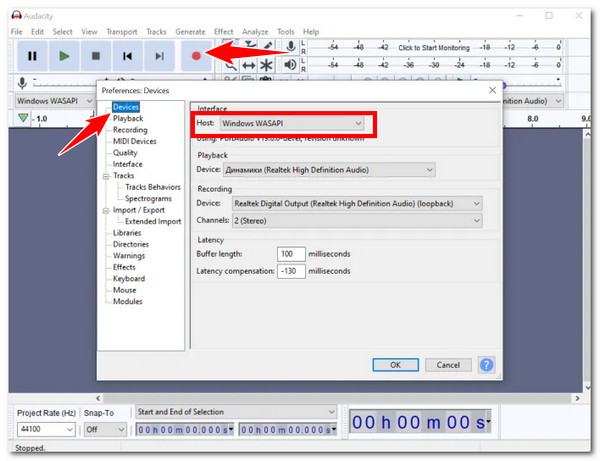
Krok 3Po zakończeniu nagrywania kliknij „Stop”. Następnie wyeksportuj nagranie, klikając zakładkę „Plik”, wybierając „Eksportuj” i wybierając format wyjściowy na podstawie swoich preferencji. To wszystko! Oto kroki, jak nagrywać dźwięk z komputera za pomocą tego narzędzia.
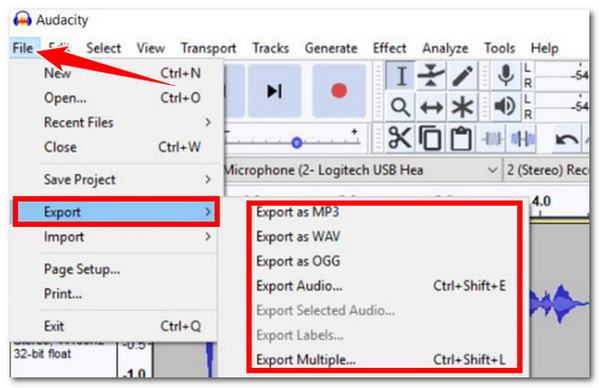
Część 3: Kroki nagrywania dźwięku z komputera za pomocą Rejestratora głosu systemu Windows
Jeśli uważasz, że Audacity jest zbyt skomplikowanym narzędziem do nagrywania dźwięku z komputera, możesz użyć Windows Voice Recorder jako alternatywy. To bezpłatne narzędzie oferuje prosty proces nagrywania dźwięku z komputera i głosu z mikrofonu. Możesz jednocześnie nagraj dźwięk systemowy lub głos z mikrofonu, głośników lub wszystkiego. Mimo że brakuje mu zaawansowanych funkcji, wystarczy do nagrywania dźwięku z komputera. Teraz, jak nagrywać dźwięk na komputerze za pomocą Windows Voice Recorder? Oto przewodnik dla Ciebie.
Krok 1Na komputerze z systemem Windows uruchom menu „Start” i wyszukaj aplikację „Rejestrator głosu systemu Windows” (Rejestrator dźwięku systemu Windows w systemie Windows 11).
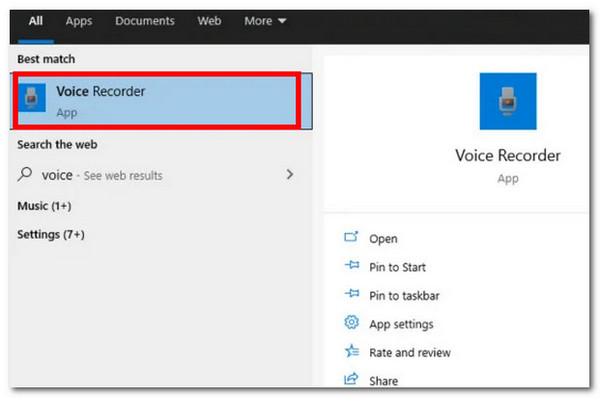
Krok 2Następnie kliknij „Mikrofon”, aby rozpocząć nagrywanie. Po zakończeniu nagrywania kliknij przycisk „Zatrzymaj nagrywanie”. Następnie nagrania zostaną automatycznie zapisane w lokalnej pamięci masowej komputera. Oto proste kroki dotyczące nagrywania dźwięku za pomocą tego narzędzia.
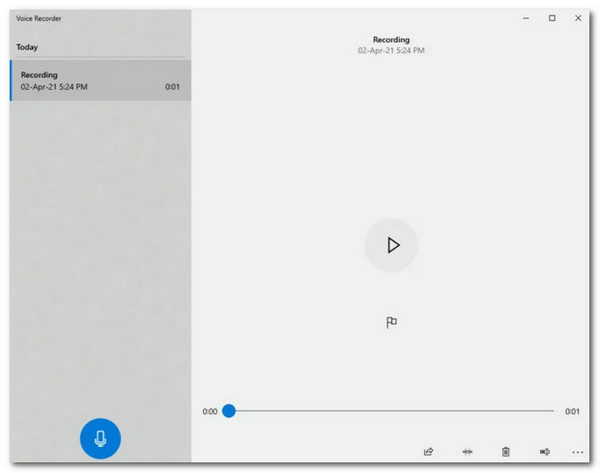
Część 4: Jak nagrywać dźwięk z pulpitu za pomocą funkcji przechwytywania ekranu
Oprócz tych narzędzi, ten post zawiera również rozwiązanie narzędzia online, które umożliwia nagrywanie dźwięku z komputera: Screen Capture. To bezpłatne narzędzie online oferuje najłatwiejszy i najszybszy sposób nagrywania dźwięku z głośników, wideo i wewnętrznego dźwięku. Ponadto obsługuje również możliwość jednoczesnego nagrywania dźwięku i ekranu. Niestety, Screen Capture nie obsługuje narzędzi do edycji i wyboru formatów wyjściowych, w przeciwieństwie do wcześniejszych narzędzi. Teraz, jeśli chcesz wypróbować również to, oto kroki pokazujące, jak nagrywać dźwięk pulpitu za pomocą Screen Capture:
Krok 1Wejdź na oficjalną stronę Screen Capture, aby nagrać dźwięk na swoim komputerze. Następnie włącz ikonę „Dźwięk”, aby nagrać dźwięk z komputera. Możesz aktywować ikonę „Mikrofon”, jeśli chcesz nagrać swój głos.
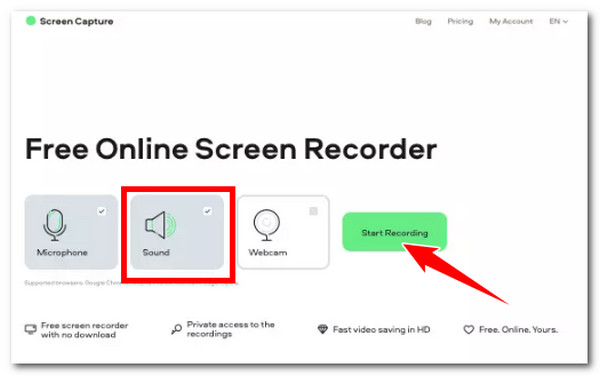
Krok 2Gdy wszystko jest gotowe, kliknij przycisk „Rozpocznij nagrywanie”, aby nagrać dźwięk, który chcesz uchwycić. Gdy skończysz, pobierz nagrany dźwięk ze strony internetowej, aby zapisać go w pamięci lokalnej.
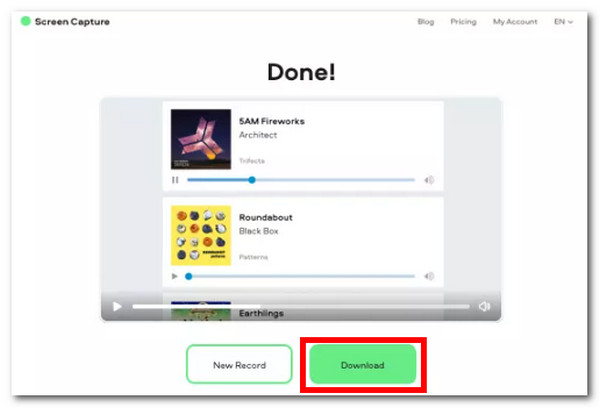
Wniosek
Oto masz! Oto cztery najlepsze sposoby nagrywania dźwięku z komputera. Dzięki nim możesz teraz szybko spełnić potrzebę nagrywania dowolnego dźwięku z komputera, czy to z rozmowy głosowej, spotkania online, konkretnego filmu itp. Jeśli chcesz nagrywać dźwięk z komputera łatwo, szybko i wydajnie, to Rejestrator ekranu 4Easysoft narzędzie jest tym, czego potrzebujesz! Dzięki potężnym funkcjom związanym z nagrywaniem dźwięku tego narzędzia możesz nagrywać wysokiej jakości dźwięk ze swojego komputera! Odwiedź oficjalną stronę tego narzędzia i wypróbuj go już dziś!
100% Bezpieczne
100% Bezpieczne



